Πώς να μεταφέρετε τη βιβλιοθήκη φωτογραφιών από το iPhone στον υπολογιστή
Όπως όλοι γνωρίζουμε, το iPhone με καλή εμπειρία για λήψη φωτογραφιών και προβολή φωτογραφιών. Τόσοι πολλοί χρήστες iPhone έχουν συνηθίσει να αποθηκεύουν τις φωτογραφίες τους στη βιβλιοθήκη φωτογραφιών τους. Αλλά για να απελευθερώσουμε περισσότερο χώρο για το iPhone ή να δημιουργήσουμε αντίγραφα ασφαλείας των ενδιαφέρουσες φωτογραφίες, συνήθως επιλέγουμε να μεταφέρουμε τη Βιβλιοθήκη φωτογραφιών από το iPhone στον υπολογιστή. Ωστόσο, το iTunes μπορεί να υποστηρίξει μόνο συγχρονισμό φωτογραφιών με το iPhone σας, αλλά δεν μπορεί να κάνει τίποτα για να αντιγράψει τις φωτογραφίες πίσω στο iTunes. Επομένως, για να αντιγράψετε τη Βιβλιοθήκη φωτογραφιών από το iPhone σε υπολογιστή, πρέπει να αναζητήσετε άλλους τρόπους. Αυτό το άρθρο θα σας δείξει έναν αυτοκινητόδρομο και έναν ευκολότερο τρόπο για να ολοκληρώσετε εύκολα την εργασία.
Μέρος 1: Δωρεάν τρόπος για να μεταφέρετε τη βιβλιοθήκη φωτογραφιών από το iPhone σε υπολογιστή με χρήση email
1 βήμα Μεταβείτε στην εφαρμογή Φωτογραφίες στο iPhone σας και εκκινήστε την.
2 βήμα Αναζητήστε τις φωτογραφίες που θέλετε να μεταφέρετε στον υπολογιστή σας. Πατήστε το κουμπί Επιλογή έτσι ώστε να σας επιτρέπει να επιλέξετε περισσότερες από μία φωτογραφίες.
3 βήμα Πατήστε το κουμπί Κοινή χρήση. Ωστόσο, θα σας επιτρέψει μόνο να στείλετε έως και πέντε φωτογραφίες τη φορά. Στο αναδυόμενο παράθυρο αφού επιλέξετε κοινή χρήση, επιλέξτε «Αλληλογραφία» που θα ζητήσει από την εφαρμογή αλληλογραφίας να ανοίξει ένα νέο παράθυρο μηνύματος με τις φωτογραφίες που επιλέξατε επισυναπτόμενες.
4 βήμα Εισαγάγετε τη διεύθυνση email σας έτσι ώστε να στέλνετε τις φωτογραφίες στον εαυτό σας.
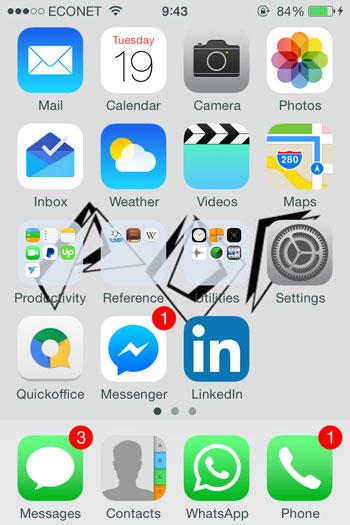
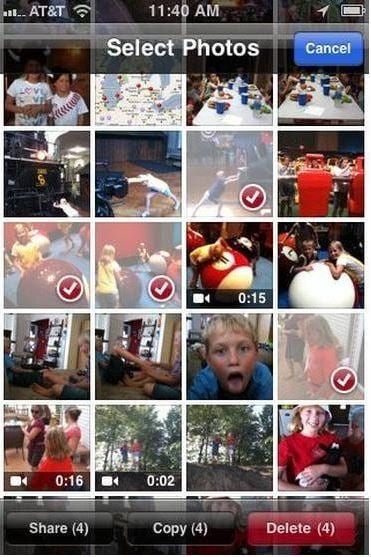
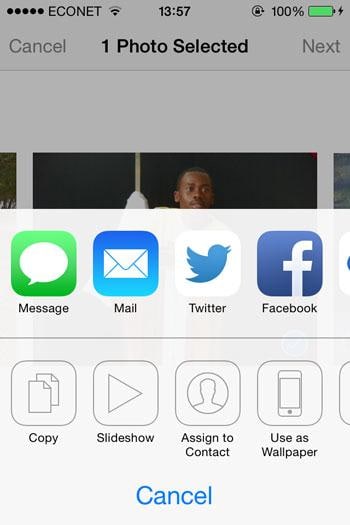
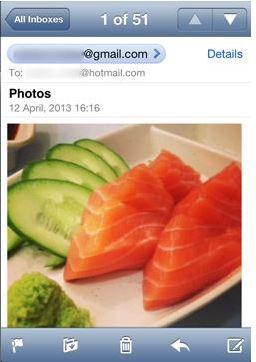
5 βήμα Πρόσβαση στον λογαριασμό email σας στον υπολογιστή σας. Για τους χρήστες του Gmail, το email σας θα έχει μικρογραφίες των εικόνων στο κάτω μέρος του μηνύματός σας. Για τους χρήστες του yahoo, η επιλογή λήψης συνημμένου βρίσκεται στο επάνω μέρος, μπορείτε απλώς να κάνετε κλικ στη λήψη όλων των συνημμένων. Η εικόνα θα ληφθεί και θα αποθηκευτεί στον φάκελο ‘Λήψεις’, ο οποίος βρίσκεται στα αριστερά της εξερεύνησης των Windows.
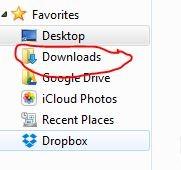
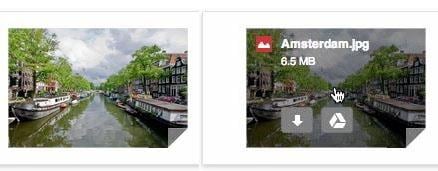
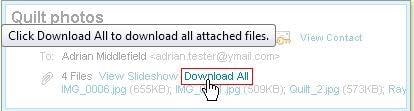
Επομένως, για να αντιγράψετε τη Βιβλιοθήκη φωτογραφιών από το iPhone σε υπολογιστή, ίσως χρειαστεί να αναζητήσετε άλλους τρόπους. Αν σας ενδιαφέρει αυτό, έρχεστε στο σωστό μέρος. Εδώ είναι ένα ισχυρό εργαλείο μεταφοράς iPhone σε υπολογιστή που σας δίνει τη δυνατότητα να ολοκληρώσετε την εργασία εύκολα. Του DrFoneTool – Διαχείριση τηλεφώνου (iOS).
Μέρος 2: Μεταφέρετε τη βιβλιοθήκη φωτογραφιών από το iPhone στον υπολογιστή με το DrFoneTool
Το TuneGo, αντιγράφει φωτογραφίες, μουσική, λίστες αναπαραγωγής, βίντεο από iPod, iPhone και iPad στο iTunes και στον υπολογιστή σας για δημιουργία αντιγράφων ασφαλείας.
1 βήμα Κατεβάστε τη ρύθμιση από τον παρακάτω σύνδεσμο

DrFoneTool – Διαχείριση τηλεφώνου (iOS)
Πρέπει να έχετε τη μεταφορά τηλεφώνου iOS, μεταξύ iPhone, iPad και υπολογιστών
- Μεταφορά, διαχείριση, εξαγωγή/εισαγωγή της μουσικής, των φωτογραφιών, των βίντεο, των επαφών, των SMS, των εφαρμογών κ.λπ.
- Δημιουργήστε αντίγραφα ασφαλείας της μουσικής, των φωτογραφιών, των βίντεο, των επαφών, των SMS, των εφαρμογών κ.λπ. στον υπολογιστή και επαναφέρετέ τα εύκολα.
- Μεταφέρετε μουσική, φωτογραφίες, βίντεο, επαφές, μηνύματα κ.λπ. από το ένα smartphone στο άλλο.
- Μεταφέρετε αρχεία πολυμέσων μεταξύ συσκευών iOS και iTunes.
- Πλήρως συμβατό με iOS 7 έως iOS 13 και iPod.
2 βήμα Εκκινήστε το DrFoneTool και συνδέστε το iPhone
Εκκινήστε το λογισμικό που μόλις εγκαταστήσατε και επιλέξτε «Διαχείριση τηλεφώνου» ανάμεσα σε όλες τις δυνατότητες. Χρησιμοποιώντας το καλώδιο που συνοδεύει το iPhone, συνδέστε το iPhone σας με τη Βιβλιοθήκη φωτογραφιών που θέλετε να μεταφέρετε στον υπολογιστή σας. DrFoneTool – Το Phone Manager (iOS) θα πρέπει να μπορεί να εντοπίσει το iPhone σας μόλις το συνδέσετε στον υπολογιστή σας.

3 βήμα Επιλέξτε τις φωτογραφίες που θέλετε να μεταφέρετε στον υπολογιστή σας
Στο κύριο παράθυρο, στο επάνω μέρος, κάντε κλικ στην καρτέλα ‘Φωτογραφίες’ για να εμφανιστεί το παράθυρο φωτογραφιών. Στη συνέχεια, αναζητήστε τη Βιβλιοθήκη φωτογραφιών iPhone και επιλέξτε τις φωτογραφίες που θέλετε να μεταφέρετε στον υπολογιστή σας. και κάντε κλικ στην επιλογή «Εξαγωγή» > «Εξαγωγή σε υπολογιστή».

Αυτό θα πρέπει να ζητήσει από ένα μικρό παράθυρο του προγράμματος περιήγησης να δείξει πού υποτίθεται ότι πρέπει να επιλέξετε μια διαδρομή αποθήκευσης για να διατηρήσετε τις Φωτογραφίες της βιβλιοθήκης στον υπολογιστή σας. Αυτός θα είναι ο φάκελος όπου θα δείτε τις μεταφερόμενες φωτογραφίες από τη βιβλιοθήκη φωτογραφιών σας. Μετά από αυτό, κάντε κλικ στο OK για να ολοκληρώσετε τη διαδικασία.
Εναλλακτικά, μπορείτε απλώς να επιλέξετε τις φωτογραφίες και στη συνέχεια να σύρετε τις φωτογραφίες από το DrFoneTool στον φάκελο προορισμού που θέλετε να αποθηκεύσετε ή να αποθηκεύσετε στον υπολογιστή.
Η διαδικασία θα πρέπει κανονικά να διαρκέσει μερικά δευτερόλεπτα, αν και θα εξαρτηθεί από τον αριθμό των φωτογραφιών που θέλετε να μεταφέρετε στον υπολογιστή σας από το iPhone σας.
Ενώ η μη αυτόματη μέθοδος χρησιμοποιώντας το email σας από το Μέρος 1 θα σας κάνει να δυσκολευτείτε να στείλετε φωτογραφίες σε παρτίδες των πέντε, το DrFoneTool – Phone Manager (iOS) σάς επιτρέπει να χειριστείτε τη διαδικασία σε λιγότερο χρόνο και να ακολουθήσετε εύκολα βήματα που μπορεί να ακολουθήσει ο καθένας, ακόμη και χωρίς βαθιά εξειδίκευση στην πληροφορική. Επίσης, ο μη αυτόματος τρόπος μέσω του email σας θα απαιτήσει από εσάς να έχετε σύνδεση στο Διαδίκτυο, ενώ το DrFoneTool – Phone Manager (iOS) θα κάνει τη δουλειά με πολύ εύκολες στην εφαρμογή μεθόδους χωρίς την ανάγκη σύνδεσης στο διαδίκτυο.
DrFoneTool – Το Phone Manager (iOS) έχει γίνει ο κορυφαίος σύντροφος του iTunes που προσφέρει ευκολία στη διαχείριση πολλών πραγμάτων στη συσκευή σας Apple.
Εκτός από τη μεταφορά φωτογραφιών από το iPhone στον υπολογιστή. Η εφαρμογή επιτρέπει στους χρήστες να μεταφέρουν αρχεία μουσικής και φωτογραφιών από iPhone ή iPad σε μονάδα flash, αρχεία μουσικής από iPod σε υπολογιστή, μπορεί ακόμη και να μετατρέψει μορφές αρχείων μουσικής και να τα στείλει απευθείας στο iTunes, επιτρέποντάς σας στη συνέχεια να συγχρονίσετε με το iPhone ή το iPad σας. Επίσης, μπορείτε να διαγράψετε φωτογραφίες από το iPad ή το iPhone σας, είτε υπάρχουν στη βιβλιοθήκη φωτογραφιών, στο ρολό της κάμερας ή στη ροή φωτογραφιών.
Όλα αυτά τα χαρακτηριστικά και άλλα παρέχουν εύκολες λύσεις σε ζητήματα για τα οποία παραπονούνται οι άνθρωποι σε καθημερινή βάση, επιτρέποντάς σας να ζήσετε τη ζωή σας χωρίς άγχος.
Το DrFoneTool – Το Phone Manager (iOS) εκμεταλλεύεται την ανάλυση μεγάλης οθόνης που παρέχεται από τον υπολογιστή σας, δίνοντάς σας τη δυνατότητα να απολαύσετε τη διεπαφή χρήστη κάνοντας τη δουλειά που θα σας πάρει τις ώρες μέσα σε λίγα δευτερόλεπτα.
πρόσφατα άρθρα

